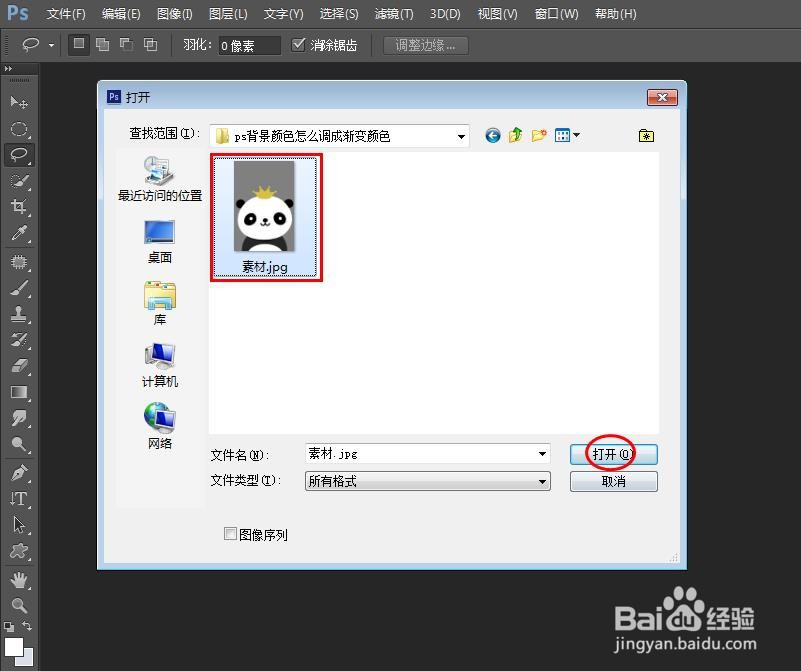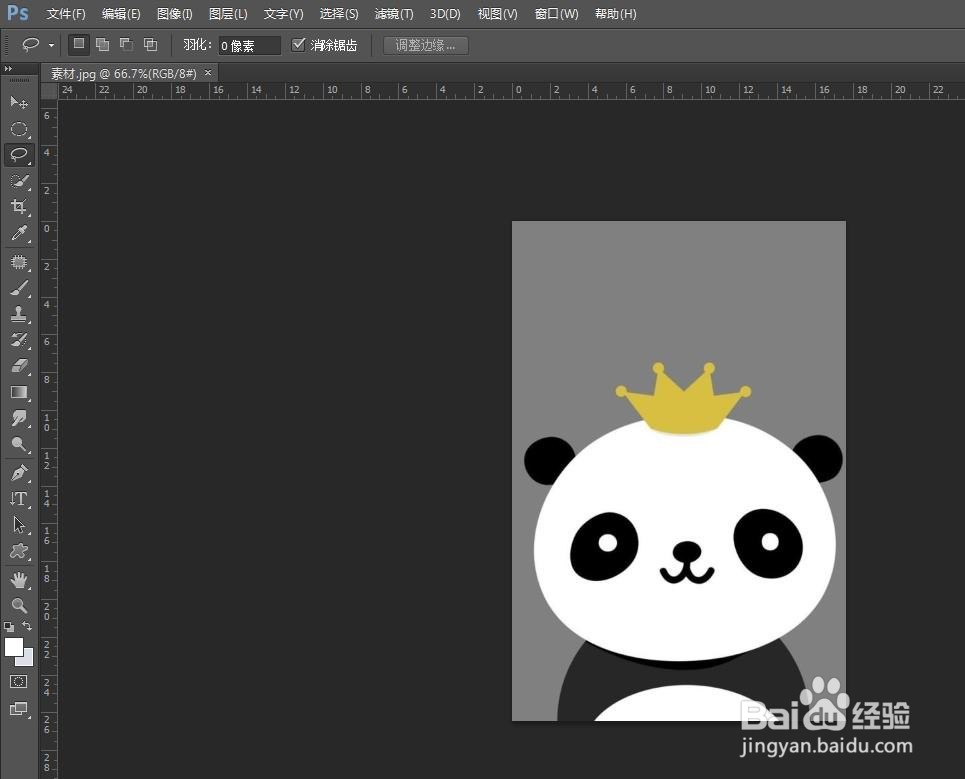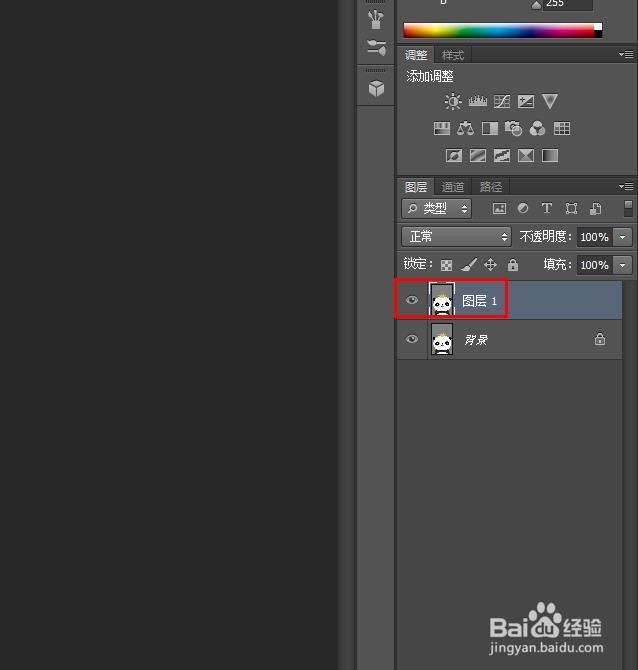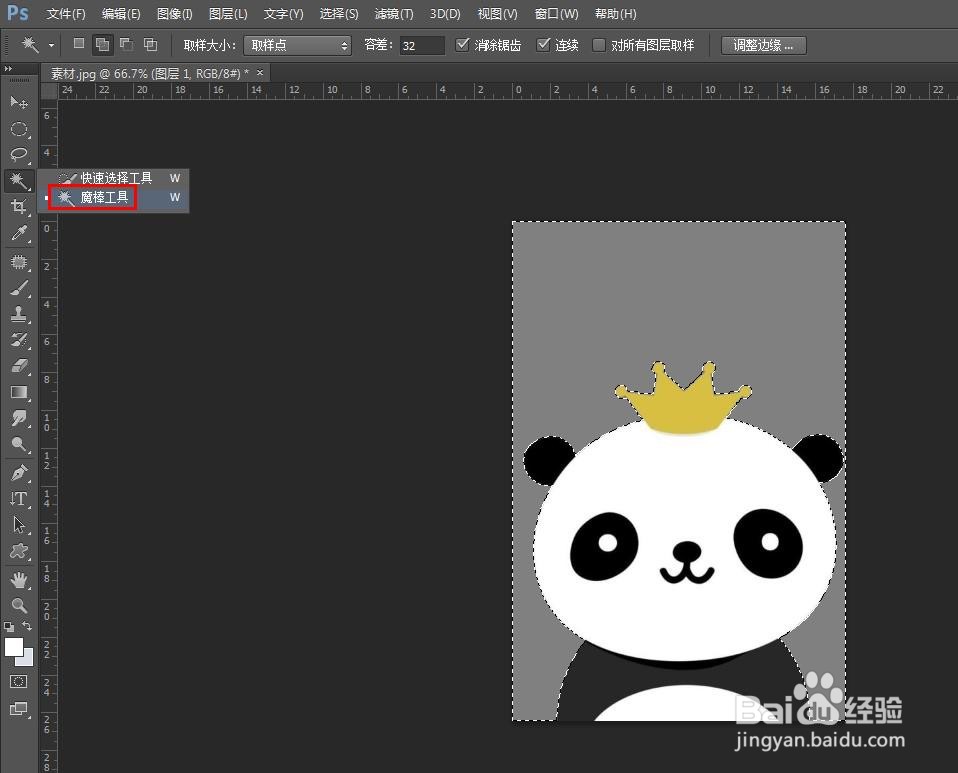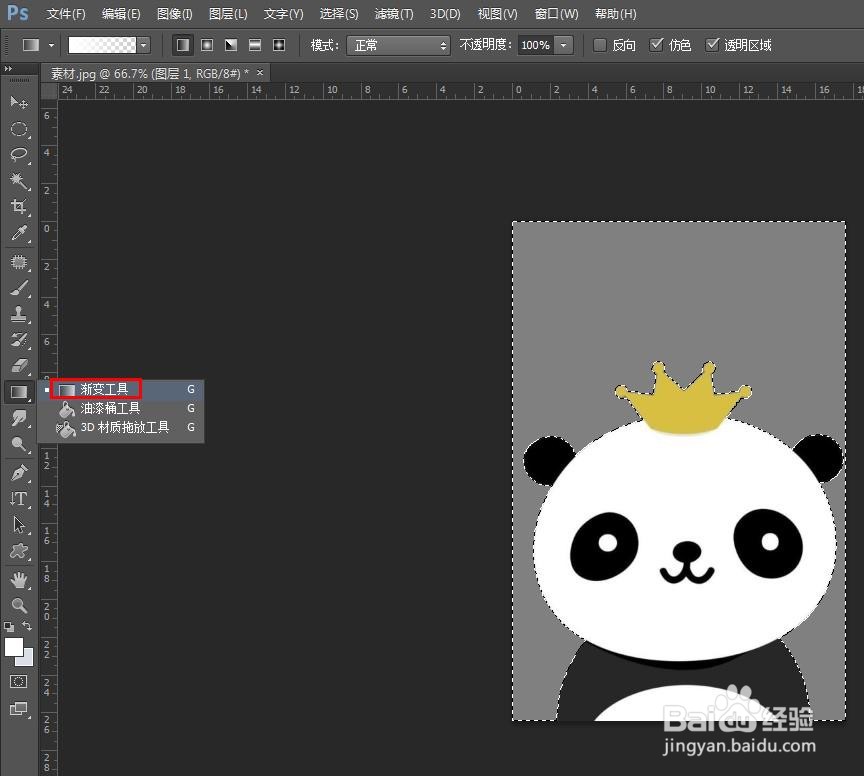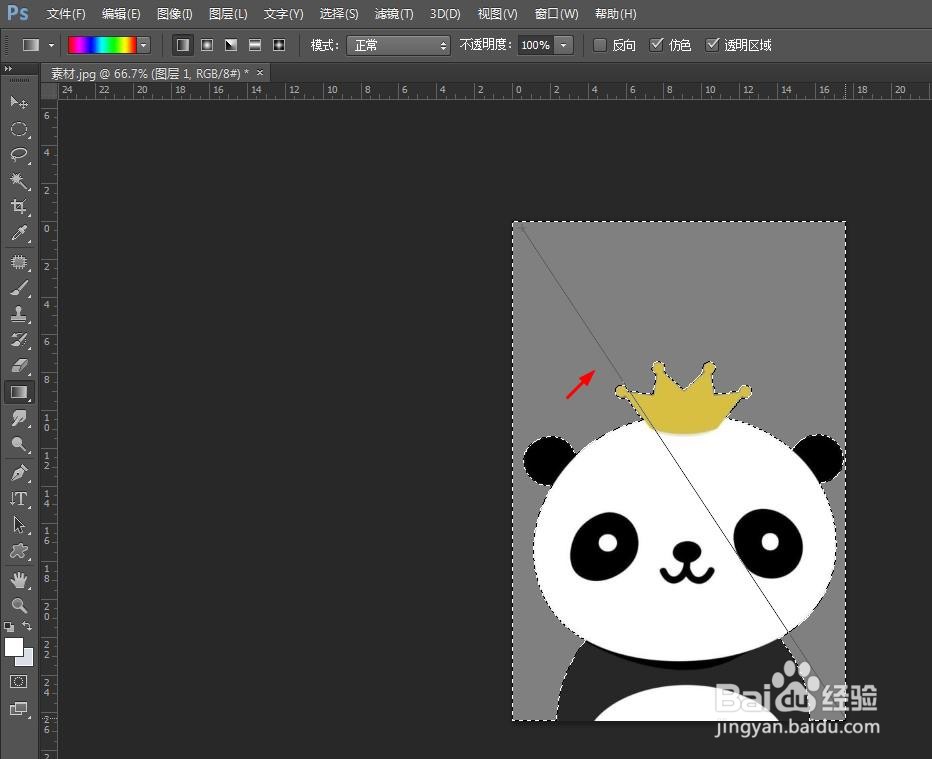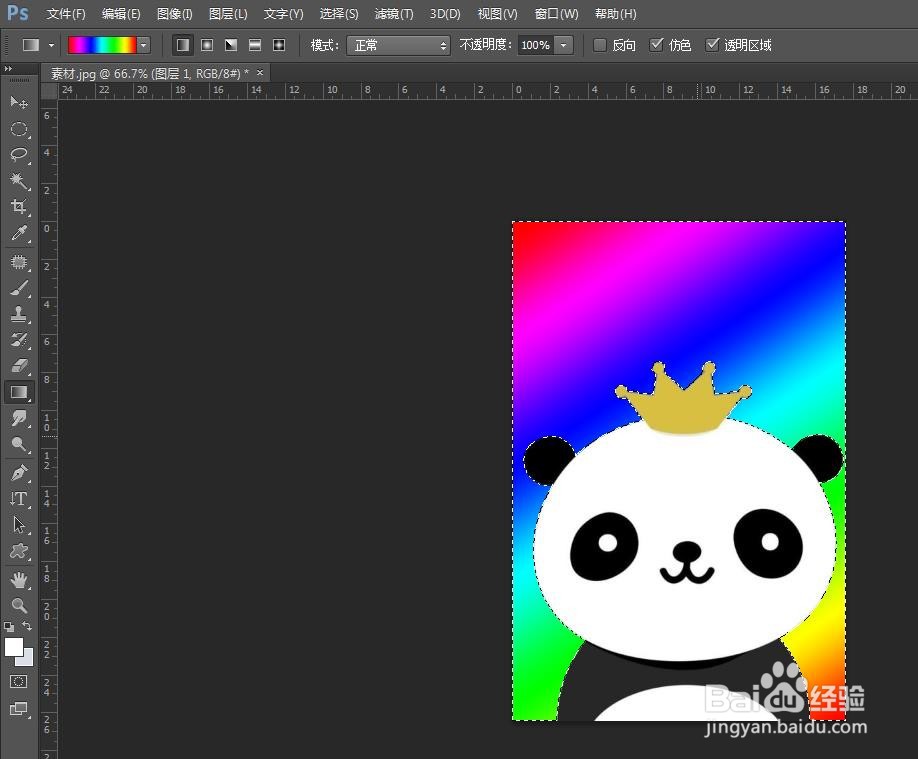我们可以给图片换上自己喜欢的背景颜色,可以是纯色,也可以是渐变色,那么ps背景颜色怎么调成渐变颜色呢?下面就来介绍一下ps中背景颜色调成渐变颜色的方法,希望对你有所帮助。
工具/原料
软件版本:Adobe Photoshop CS6(13.0×32版)
操作系统:win7系统
ps背景颜色怎么调成渐变颜色
1、第一步:在ps软件中,按下快捷键Ctrl+O键,打开一张需要将背景颜色设置为渐变色的图片。
2、第二步:按下快捷键Ctrl+J键,复制背景图层。
3、第三步:用工具栏中的“魔棒工具”,选中图片中的背景区域。
4、第四步:选择左侧工具栏中的“渐变工具”。
5、第五步:鼠标左键单击上方工具栏中的渐变图标。
6、第六步:在弹出的“渐变编辑器”中,选择要设置的渐变颜色,单击“确定”按钮。
7、第七步:在图片背景选区中,按住鼠标左键拖动,松开鼠标左键,背景颜色填充为渐变颜色。
8、第八步:按下快捷键Ctrl+D键取消选区,完成操作。